Win101909资源管理器卡死?超详细修复教程来了!
时间:2025-06-21 10:27:05 312浏览 收藏
**Win10 1909文件资源管理器卡死?别慌,这有解决方案!** 升级Win10 1909后,文件资源管理器无响应的问题困扰着不少用户,导致无法正常访问文件夹,严重影响使用体验。本文针对Win10 1909文件资源管理器卡死问题,深入分析可能原因,并提供简单易懂的解决方案。无论是搜索框卡住还是资源管理器无响应,都可以通过重启Windows资源管理器或运行explorer.exe命令来解决。通过快捷键【Ctrl】+【Shift】+【Esc】快速打开任务管理器,找到并重启Windows资源管理器,或者通过任务管理器运行新任务explorer.exe,即可轻松解决Win10 1909文件资源管理器无响应的问题,恢复流畅操作体验。
Win10 1909 文件资源管理器无响应如何处理?Win10 1909 正式版本发布有一段时间了,不少用户已经完成了升级安装。然而,在实际使用过程中,部分用户反馈称 Win10 1909 的文件资源管理器出现了无响应的情况,导致无法正常访问文件夹,这种情况让人很头疼。下面,本文将为大家详细介绍如何解决 Win10 1909 文件资源管理器无响应的问题,希望能帮到大家。
Win10 1909 文件资源管理器无响应的解决步骤:
具体原因分析:
据 Microsoft 社区的用户反馈,在最新版本更新后,许多用户反映文件资源管理器的搜索框经常处于“卡住”状态,长时间无法恢复正常操作,甚至需要等待较长时间才能重新获得鼠标光标。此外,外媒还指出,这一问题可能与最近更新中对文件管理器搜索功能的优化有关。另外,微软已经暂时关闭了搜索窗格中的右键菜单功能,用户只能通过键盘快捷键来进行相关操作。
解决办法:
使用快捷键【Ctrl】+【Shift】+【Esc】直接打开【任务管理器】。
在【进程】选项卡下找到【Windows 资源管理器】,选中它之后点击右下角的【重新启动】按钮。
或者,从任务管理器顶部的【文件】菜单中选择【运行新任务】。
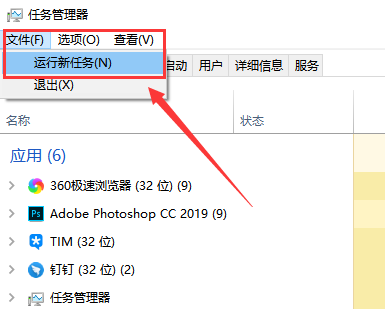
- 输入【explorer.exe】,然后点击【确定】。
上述内容即为针对 Win10 1909 文件资源管理器无响应问题的解决方案。希望这些方法能够帮助到遇到类似困扰的朋友们。
到这里,我们也就讲完了《Win101909资源管理器卡死?超详细修复教程来了!》的内容了。个人认为,基础知识的学习和巩固,是为了更好的将其运用到项目中,欢迎关注golang学习网公众号,带你了解更多关于的知识点!
-
501 收藏
-
501 收藏
-
501 收藏
-
501 收藏
-
501 收藏
-
480 收藏
-
417 收藏
-
340 收藏
-
368 收藏
-
371 收藏
-
171 收藏
-
445 收藏
-
496 收藏
-
268 收藏
-
352 收藏
-
385 收藏
-
397 收藏
-

- 前端进阶之JavaScript设计模式
- 设计模式是开发人员在软件开发过程中面临一般问题时的解决方案,代表了最佳的实践。本课程的主打内容包括JS常见设计模式以及具体应用场景,打造一站式知识长龙服务,适合有JS基础的同学学习。
- 立即学习 543次学习
-

- GO语言核心编程课程
- 本课程采用真实案例,全面具体可落地,从理论到实践,一步一步将GO核心编程技术、编程思想、底层实现融会贯通,使学习者贴近时代脉搏,做IT互联网时代的弄潮儿。
- 立即学习 516次学习
-

- 简单聊聊mysql8与网络通信
- 如有问题加微信:Le-studyg;在课程中,我们将首先介绍MySQL8的新特性,包括性能优化、安全增强、新数据类型等,帮助学生快速熟悉MySQL8的最新功能。接着,我们将深入解析MySQL的网络通信机制,包括协议、连接管理、数据传输等,让
- 立即学习 500次学习
-

- JavaScript正则表达式基础与实战
- 在任何一门编程语言中,正则表达式,都是一项重要的知识,它提供了高效的字符串匹配与捕获机制,可以极大的简化程序设计。
- 立即学习 487次学习
-

- 从零制作响应式网站—Grid布局
- 本系列教程将展示从零制作一个假想的网络科技公司官网,分为导航,轮播,关于我们,成功案例,服务流程,团队介绍,数据部分,公司动态,底部信息等内容区块。网站整体采用CSSGrid布局,支持响应式,有流畅过渡和展现动画。
- 立即学习 485次学习
